
Норвезька виробник Opera Sotware випустив нову версію свого браузера - Opera Next. У цій версії браузер Opera перейшов на новий движок - Chromium, відгалуження версії движка - Blink.
Після цього, браузер Opera Next став сильно відрізнятися від свого попередника. Був перероблений інтерфейс браузера, крім того розробник змінив багато настройки, знайомі користувачам браузерів, створених на основі Chromium. З браузера зникли закладки, і тепер незрозуміло, куди можна додати, наприклад, букмарклет.
зміст:- Як встановити розширення в Опері
- Розширення Install Chrome Extensions
- Як встановити розширення з магазину Chrome для Opera
- Як відключити або видалити розширення з Opera
- висновки статті
- Як встановити розширення Google Chrome для Opera (відео)
Так як, після заміни движка в браузері Opera з'явилася можливість установки розширень, створених для браузера Google Chrome, тому можна скористатися такою можливістю.
Якщо ви не користувалися цим браузером, ви можете завантажити Opera, а потім встановити його на свій комп'ютер.
Розширення, або як їх ще по-іншому називають: доповнення або плагіни, можуть значно підвищити можливості браузера при виконанні різних завдань.
Виробник браузера Opera змінив інтерфейс, який використовується в браузері Google Chrome, і тому отримати безпосередньо доступ до "Інтернет-магазину Chrome" не вийде. Спочатку розберемо порядок установки розширень в браузері Opera Next.
Як встановити розширення в Опері
Для установки розширення, у відкритому вікні браузера Опера натисніть на кнопку "Opera", а потім в контекстному меню натисніть пункт "Вибрати розширення".
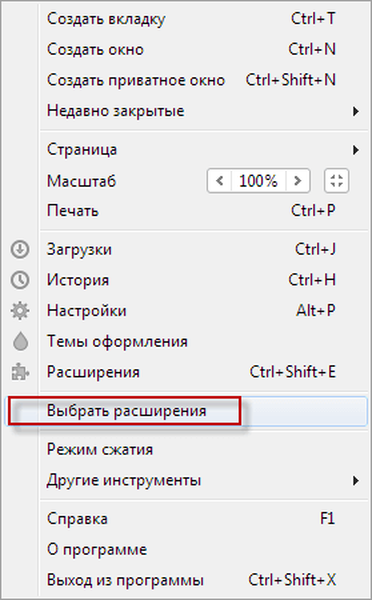
Після цього відкриється вікно "Розширення - Додатки Opera". На цій сторінці можна вибрати розширення, які можна безпосередньо встановити в браузер Opera Next.
Ці розширення вже сумісні з новим движком браузера. Розширення згруповані за розділами, для того щоб полегшити пошук потрібного розширення. Також для пошуку розширень можна використовувати пошуковий рядок "Пошук доповнень".
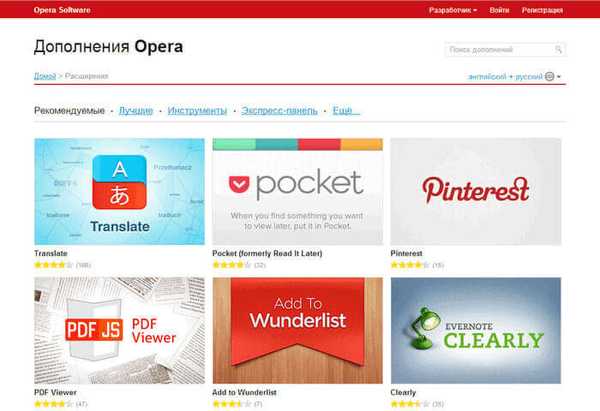
Спочатку необхідно вибрати те розширення, яке слід встановити в браузер. Після вибору розширення, відкриється вікно, в якому ви можете ознайомитися з описом, що додається розширення, подивитися на його технічні характеристики, побачити знімки розширення, список змін в порівнянні з попередньою версією, прочитати коментарі користувачів.
Для додавання розширення в браузер Opera потрібно натиснути на кнопку "Додати в Opera".
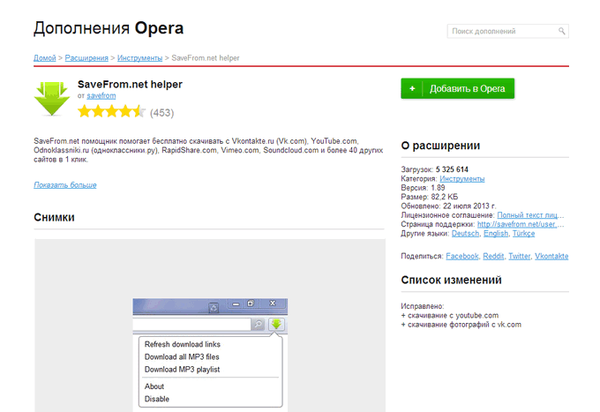
Потім починається установка розширення в браузер Опера. Після завершення установки розширення готове до використання.
Якщо розширення вимагає додаткової настройки, то тоді потрібно відкрити вкладку "Розширення". Для цього потрібно натиснути на кнопку "Opera", а потім в контекстному меню вибрати пункт "Розширення Ctrl + Shift + E".
Далі відкривається вкладка "Розширення", в якій необхідно вибрати відповідне розширення, а потім натиснути на кнопку "Налаштування" (якщо розширення вимагає настройки) для налаштувань цього розширення.
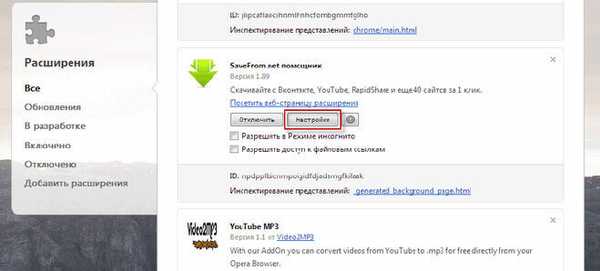
Розширення Install Chrome Extensions
У браузері Опера Next не можна безпосередньо з налаштувань браузера увійти в "Інтернет-магазин Chrome" для установки розширень, які створені для браузера Google Chrome. Якщо відкрити інтернет-сторінку магазину розширень Chrome, то встановити розширення звідти безпосередньо не вийти.
Для того, щоб у вас з'явилася можливість встановлювати розширення в браузер Opera, створені для браузера Google Chrome, вам буде потрібно встановити в браузер Опера розширення Install Chrome Extensions (розширення раніше називалося Download Chrome Extension).
Для цього потрібно натиснути на кнопку "Opera" => "Розширення". На сторінці "Додатки Opera", в категорії "Кращі" ви без зусиль знайдете це додаток.

Потім на сторінці "Додатки Opera", навпроти опису розширення Install Chrome Extensions, потрібно натиснути на кнопку "Додати в Opera". Після завершення установки, розширення Install Chrome Extensions буде додано в браузер Opera.
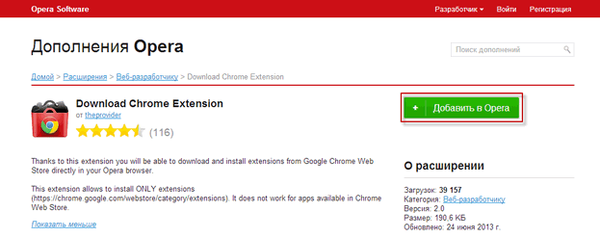
Тепер, після установки в браузер Opera розширення Download Chrome Extension, ви зможете додавати в браузер Опера розширення з "Інтернет-магазину Chrome".
Як встановити розширення з магазину Chrome для Opera
Для пошуку і установки потрібних розширень необхідно відкрити в браузері Опера веб-сторінку "Інтернет-магазин Chrome".
Для цього потрібно вставити в адресний рядок браузера таку посилання - https://chrome.google.com/webstore/category/extensions, а потім натиснути на клавіатурі на кнопку "Enter".
Після переходу за посиланням, відкривається вікно "Інтернет-магазин Chrome".
В поле "Пошук по магазину" можна ввести назву розширення для того, щоб швидко знайти потрібне розширення, або вручну вибрати потрібне розширення, після перегляду у вікні браузера. Для полегшення пошуку потрібного розширення, розширення можна сортувати за різними категоріями - "Рекомендовані", "Популярність", "набирають популярність", "Рейтинг".
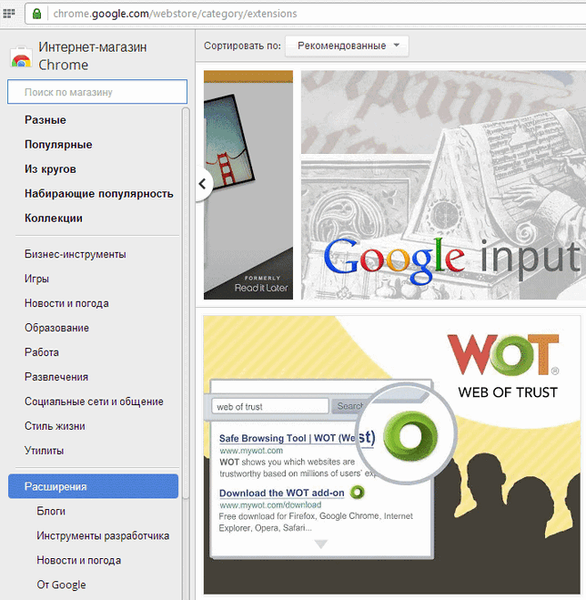
Після того, як необхідне розширення було вибрано, слід клікнути по мініатюрі розширення, а потім під сплив вікні натиснути на кнопку "Встановити".
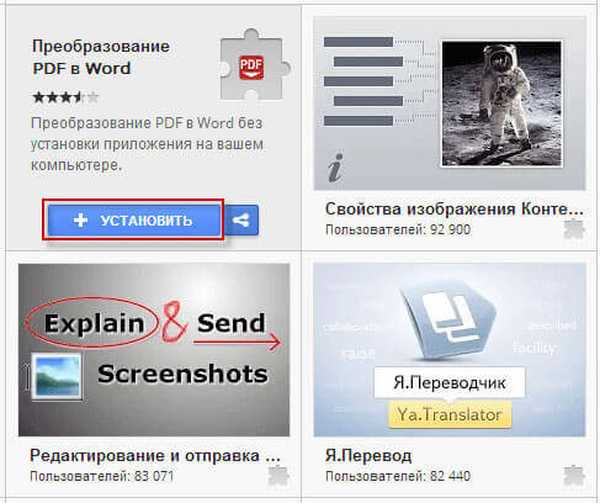
У браузері Опера відкриється менеджер розширень, напроти імені встановлюваного розширення натисніть на кнопку "Встановити", а потім підтвердіть установку доповнення.
Після завершення установки, розширення додано в браузер Опера.
Ви можете додати "Інтернет-магазин Chrome" на експрес панель, для того, щоб в подальшому, у вас була можливість швидкого входу в магазин додатків Chrome.
Може бути, ви помітили, що деякі розширення не можна знайти за допомогою пошуку серед розширень. Це, швидше за все, пов'язано з проведеною політикою Google в області безпеки.
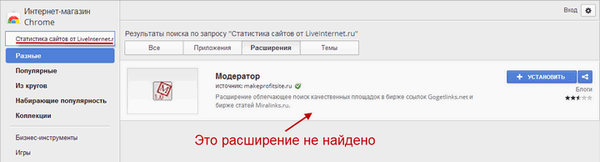
Проте, у вас є можливість установки таких розширень в браузер Опера. Для цього вам буде потрібно посилання на таке розширення з "Інтернет-магазину Chrome". Цю посилання необхідно вставити в адресний рядок браузера, а після цього натиснути на клавіатурі на кнопку "Enter".
Якщо на вашому комп'ютері встановлено браузер Google Chrome, то ви можете перенести всі встановлені там розширення в браузер Opera, просто копіюючи посилання конкретного розширення з адресного рядка браузера Гугл Хром.
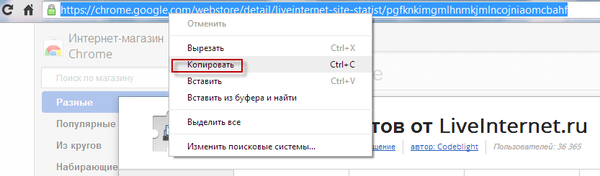
Також розширення можна встановити по іншому, для цього, під сплив вікні слід натиснути на кнопку "Встановити".
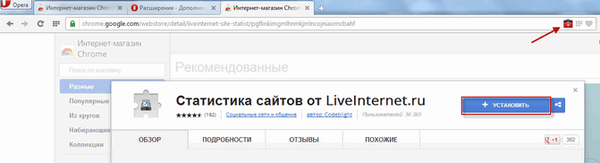
Після додавання в браузер, розширення можна включити і налаштувати, якщо це необхідно. Після цього, доданий розширення готове до використання в браузері Опера Next.
Вам також може бути цікаво:- браузер Опера
- Atavi.com - візуальні закладки онлайн
Як відключити або видалити розширення з Opera
Незважаючи на те, що розширення значно підвищують функціональність браузера, деякі розширення ми використовуємо не так часто. Тому для того, щоб зменшити зайве навантаження на браузер, ті розширення, які не дуже часто використовуються, можна відключити.
При необхідності, потрібне розширення можна буде знову включити.
Для відключення або видалення розширення з браузера Opera, потрібно натиснути на кнопку "Opera", а в контекстному меню натиснути на пункт "Розширення Ctrl + Shift + E". Після цього відкриється вікно "Розширення", в якому вам потрібно буде вибрати конкретне розширення для його відключення або видалення.
Для відключення розширення потрібно натиснути на кнопку "Відключити". Коли вам знадобитися включити це розширення, то тоді, вам знову потрібно буде відкрити вікно "Розширення", а потім натиснути на кнопку "Включити".
Для видалення розширення слід натиснути на копку видалення в правому верхньому куті, а потім у вікні з попередженням, необхідно погодитися на видалення розширення з браузера Опера.
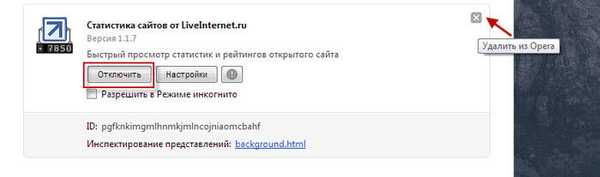
висновки статті
Після свого поновлення, браузер Opera став підтримувати роботу розширень, створених для браузера Google Chrome. Тепер ви можете встановити розширення для Opera з "Інтернет-магазину Chrome".
Як встановити розширення Google Chrome для Opera (відео)
https://www.youtube.com/watch?v=eqX8LCbxvQIПохожие публікації:- Як повернути візуальні закладки старої версії в Google Chrome
- Візуальні закладки Top-Page.ru
- Як очистити кеш браузера
- OKTools - скачування музики з однокласників
- Pocket для відкладеного читання











